Popravite, da se ni mogoče povezati s strežniki EA v sistemu Windows 11
Miscellanea / / April 28, 2022
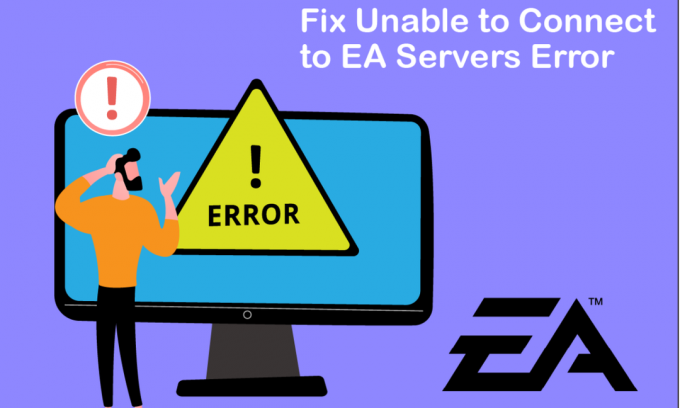
Predstavljajte si, da se po dolgem dnevu vrnete domov in greste naravnost na tekmo s prijatelji v svoji najljubši igri. Toda namesto tega vidite napako, ki pravi, da ni mogoče vzpostaviti povezave s strežniki EA. Frustrirajoče, kajne? No, tako kot je EA znan po svojih zvezdniških naslovih iger, kot so serije FIFA, Battlefields in Need For Speed, so tudi razvpiti po svojih igrah, ki jih pestijo napake. V tem članku bomo videli, zakaj se ne morete povezati s strežniki EA in kako to celovito rešiti.
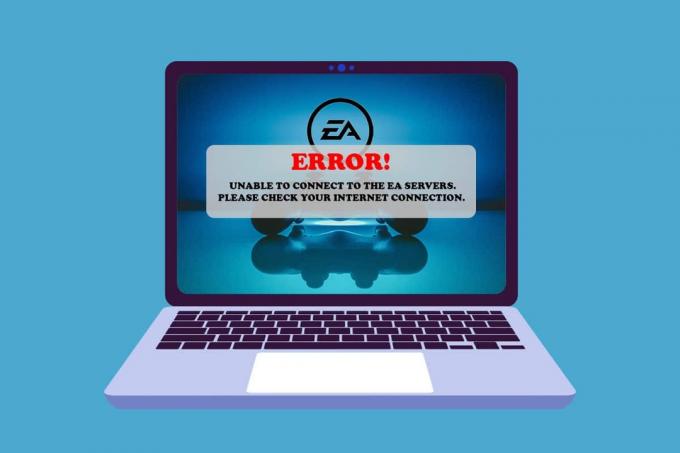
Vsebina
- Kako popraviti, da se v sistemu Windows 11 ni mogoče povezati s strežniki EA
- 1. način: Osnovni koraki za odpravljanje težav
- 2. način: Zaženite orodje za odpravljanje težav z internetno povezavo
- Metoda 3: Prazen prostor za shranjevanje
- 4. način: onemogočite VPN ali proxy strežnik
- 5. način: Izpraznite strežnike DNS
- 6. način: Nastavite strežnike DNS po meri
- 7. način: posodobite ali povrnite ali znova namestite grafične gonilnike
- 8. način: Posodobite Windows
- 9. način: Odstranite nedavno nameščene aplikacije
- 10. način: Izvedite skeniranje zlonamerne programske opreme
- 11. način: Izvedite čisti zagon
- 12. način: Obrnite se na službo za pomoč uporabnikom EA
Kako popraviti, da se v sistemu Windows 11 ni mogoče povezati s strežniki EA
Na vaši strani je lahko več razlogov, zakaj se ne morete povezati s strežniki EA. Nekatere izmed njih so navedene spodaj, da jih lahko preberete in razumete.
- Premalo prostora za shranjevanje
- Zastareli gonilniki
- Visok omrežni promet na strežnikih EA
- Konflikt iz omrežja VPN ali proxy
- Zastarela različica sistema Windows
Spodnje metode vsebujejo več načinov za odpravo te težave. Preizkusite vsako metodo korak za korakom, dokler ne odpravite napake ni mogoče vzpostaviti povezave s strežnikom EA.
1. način: Osnovni koraki za odpravljanje težav
Preden se lotimo bolj dolgih in zapletenih metod, si oglejmo osnovne korake za odpravljanje težav, ki jih lahko izvedete, da se znebite želene napake.
1. Preverite status igralnega strežnika: Lahko pride do napake, da se ne morem povezati s strežniki EA, ker strežniki za igre ne delujejo. Stanje strežnika lahko preverite tako, da sledite tem korakom:
1. Pojdite na Stran za pomoč EA na spletu.
2. Kliknite na Igre, kot je prikazano spodaj.

3. Poiščite igro, v kateri imate težave.
4. Na strani pomoči za igro si lahko ogledate Stanje strežnika na zgornji desni strani. Zelena označuje, da so strežniki povezani, rdeča pa označuje, da strežniki ne delujejo.

Opomba: EA prav tako posodablja svoj vir Twitter glede katerega koli strežnika brez povezave. Lahko preverite Pomoč EA Twitter račun.
2. Preverite stanje omrežnega strežnika: Podobno kot strežniki za igre so lahko tudi omrežni strežniki za naprave brez povezave. Stanje omrežja za svoje naprave lahko poiščete spodaj:
- Igralna postaja
- Xbox
- Nintendo Switch
3. Popravite nastavitve datuma in časa: Zaradi razlike med časom strežnika in uro vašega računalnika lahko pride do konflikta med obema, kar povzroči napako Ne morem se povezati s strežniki EA. Če želite to popraviti:
1. Z desno miškino tipko kliknite na Datum čas zavihek v spodnjem desnem kotu opravilne vrstice.
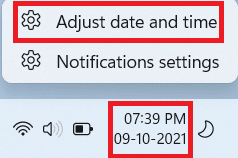
2. Kliknite na Prilagodidatum&čas.
3. Kliknite na označena stikala Samodejno nastavite čas in Samodejno nastavite časovni pas, in kliknite na Sinhroniziraj zdaj da sinhronizirate čas vašega računalnika s strežnikom Windows, kot je prikazano spodaj.

4. Izvedite cikel moči: Izvajanje cikla napajanja za vse naprave, vključno z usmerjevalnikom, konzolo ali računalnikom, lahko odpravi vzrok, zakaj se ne morete povezati s strežniki EA. Popolnoma izklopite vse naprave in počakajte 2-4 minute, preden jih znova vklopite. Ta napajalni cikel bi pripomogel k ponovnemu zagonu naprav in ponovnemu delovanju.
5. Nastavite vrsto računa EA: Številne konzole in igre zahtevajo, da je v račun dodano članstvo ali naročnina, da se aktivira spletno igranje. Poskrbeti morate, da je vaš račun opremljen z njim, če je to potrebno za igranje na spletu. Medtem ko ste pri tem, boste morda želeli preveriti tudi vrsto računa za svoj račun. EA podpira račune s starševskim nadzorom za otroke. Torej preverite, katera vrsta računa je vaša in ali ima vaš račun potrebna dovoljenja za igro, ki jo poskušate igrati.
6. Potrdite stanje računa EA: Vaš račun EA je lahko prepovedan ali začasno ukinjen, če kršite sporazum o določilih in pogojih EA. Lahko je posledica namestitve omejene programske opreme ali sumljivega vedenja med igranjem. Kot vsako podjetje za spletne igre na srečo je tudi EA stroga glede svoje politike goljufanja in uporabniško poročilo lahko privede do blokade računa ali celo do trajne prepovedi.
- Lahko preverite, ali je vaš račun onemogočen ali prepovedan ali v najslabšem primeru deaktiviran ali izbrisan.
- V primeru prekinitve lahko počakate, da poteče obdobje prekinitve.
- Toda v drugih situacijah lahko ustvarite drug račun in poskrbite, da boste tokrat pazili na pravila.
7. Odjava iz drugih naprav: EA ne podpira več prijav za isti račun. Zato se prepričajte, da v tem trenutku uporabljate račun samo v eni napravi. Odjavite se iz vseh naprav in se prijavite samo na glavni napravi, ki jo boste trenutno uporabljali. Ta praksa tudi preprečuje vdor v vaš račun.
8. Preklopite na žično povezavo z ethernetnim kablom: Žično omrežje vam daje prednost glede pasovne širine in vam je ni treba deliti z drugimi uporabniki, kot v brezžičnem omrežju. Za preklop na žično omrežje:
1. Priključite Ethernetkabel v vrata Ethernet vašega računalnika.

2. Drugi konec kabla priključite na vrata Ethernet vašega modema.
3. Preverite spremembe v omrežje ikono v Opravilna vrstica.
Preberite tudi:Popravite, da Steam Remote Play ne deluje v sistemu Windows 10
2. način: Zaženite orodje za odpravljanje težav z internetno povezavo
Windows ima vgrajeno orodje za odpravljanje težav za odpravljanje težav z internetno povezavo. Če želite uporabiti orodje za odpravljanje težav z internetno povezavo, se ne morete povezati s strežnikom EA.
1. Pritisnite na Tipke Windows + I skupaj odpreti Nastavitve okno.
2. Pomaknite se navzdol v sistem zavihek in kliknite na Odpravljanje težav.
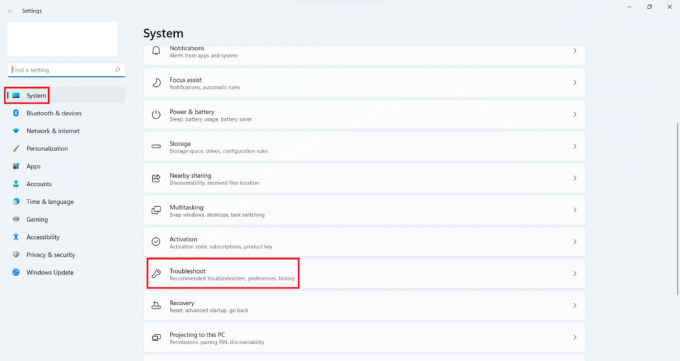
3. Kliknite na Druga orodja za odpravljanje težav.
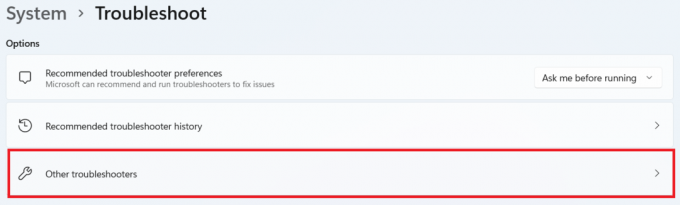
4. Kliknite na teci pred internetne povezave.
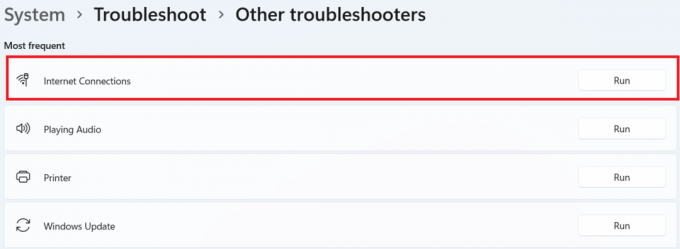
5. Počakajte, da zazna težave in sledite navodilom, prikazanim na zaslonu uporabite popravek.
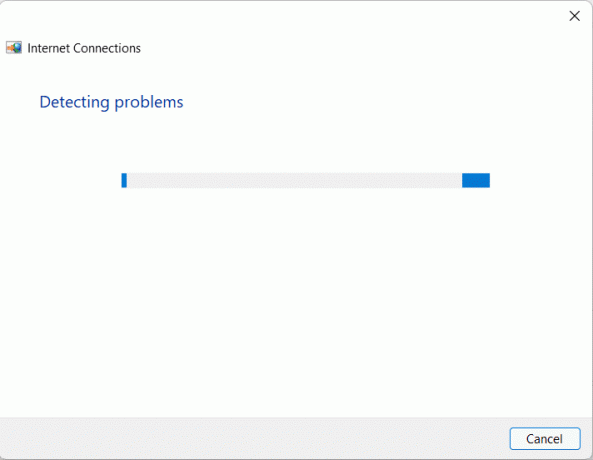
6. Kliknite na Zapri.
7. končno, ponovni zagontvoja igra.
Metoda 3: Prazen prostor za shranjevanje
Če na trdem disku (HDD) nimate dovolj prostora za začasne datoteke iz strežnika, lahko to povzroči tudi oviro za dobro povezavo s strežniki. Naslednji so načini za čiščenje diska, da naredite prostor za te datoteke:
Možnost I: izpraznite koš
1. Z desno tipko miške kliknite ikono koša v zgornjem levem kotu namizja.
2. Kliknite na Izpraznite koš za smeti.
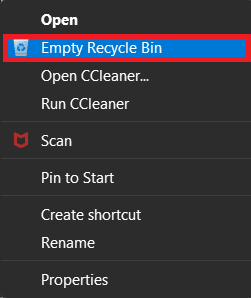
3. Kliknite na da.
Možnost II: Izbrišite nepotrebne prenesene datoteke:
1. Pritisnite Tipke Windows + E hkrati odpreti Raziskovalec datotek.
2. Kliknite na Prenosi.

3. Ročno izbrišite vse datoteke, ki jih ne potrebujete, tako da z desno miškino tipko kliknete element, ki ga želite izbrisati, in kliknite Izbrišiikona, kot je prikazano spodaj.
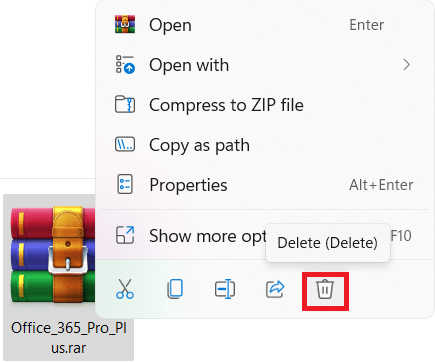
Preberite tudi:Kako varnostno kopirati igre Steam
Možnost III: Izbrišite začasne datoteke
1. Pritisnite na Windows +I ključi skupaj odpreti Nastavitve.
2. Kliknite na sistem in potem Skladiščenje.

3. Kliknite na Začasne datoteke.
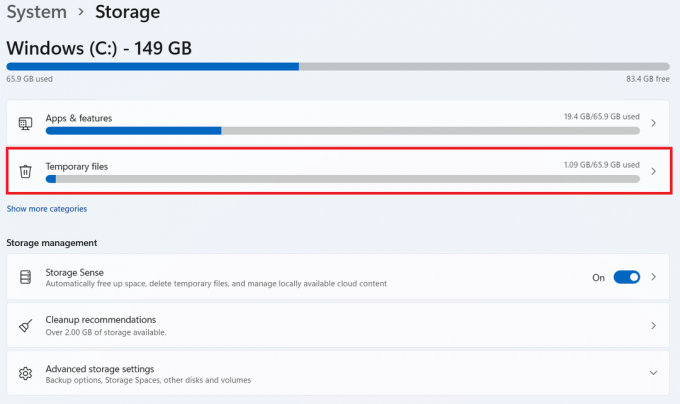
4. Izberite želene začasne datoteke iz razpoložljivih možnosti, navedenih spodaj, in kliknite na Odstranite datoteke možnost, kot je prikazano na spodnji sliki.
- Koš za smeti
- Prenosi
- Datoteke za optimizacijo dostave
- Sličice
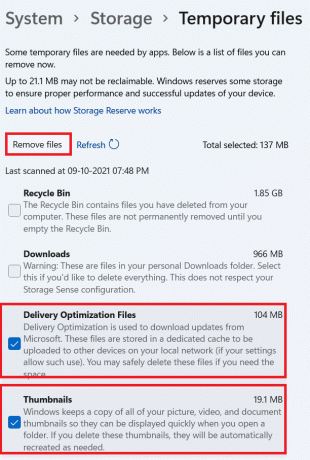
Možnost IV: uporabite čiščenje diska
1. Kliknite na Začni in tip Čiščenje diska in pritisnite na Vnesite ključ.
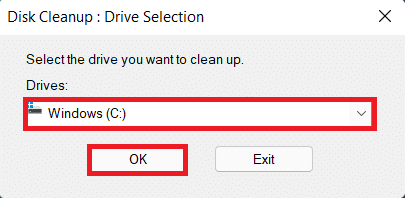
2. S seznama izberite disk, na katerem je nameščen Windows, in kliknite V REDU.
3. Izberite datoteke za brisanje s seznama.
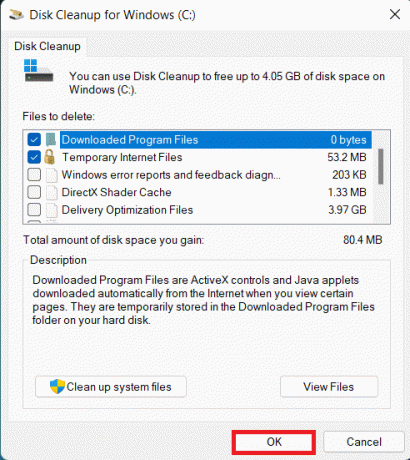
4. Kliknite na Izbriši datoteke v pogovornem oknu, ki se prikaže.
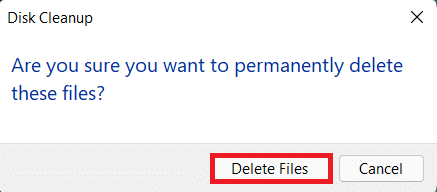
4. način: onemogočite VPN ali proxy strežnik
Uporaba omrežja VPN ali proxy lahko povzroči konflikt pri povezovanju s strežnikom EA. Če želite onemogočiti proxy omrežje:
1. Pritisnite na Tipke Windows + I skupaj odpreti Nastavitve.
2. Kliknite na Omrežje in internet iz levega podokna.
3. Nato izberite Zastopnik možnost.

4. Spodaj Ročna nastavitev proxyja, kliknite na Uredi zraven Uporabite proxy strežnik.
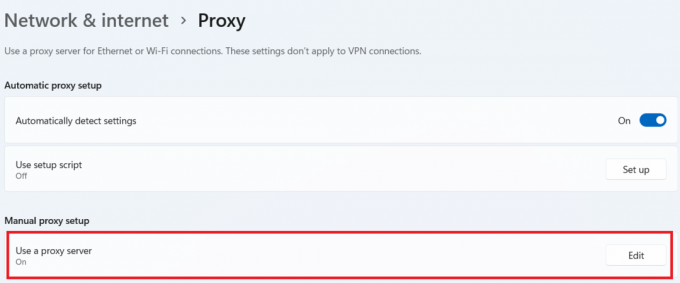
5. Kliknite stikalo za preklop na ugasni the Uporabite proxy strežnik možnost.
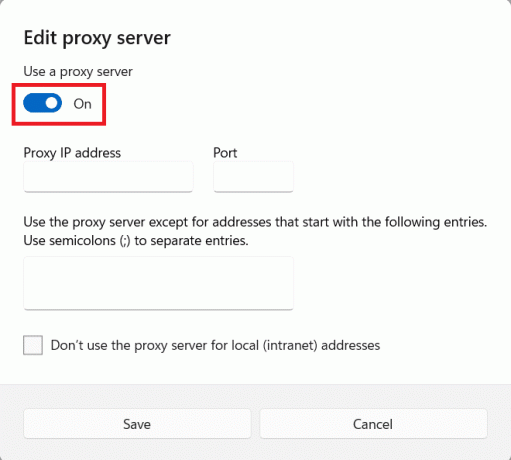
Preberite tudi:Kako odstraniti igre Steam
5. način: Izpraznite strežnike DNS
Izpiranje strežnika DNS pomeni brisanje vseh zapisov naslova IP ali zapisa DNS iz predpomnilnika. Narediti tako:
1. Kliknite na Začni in tip ukazni poziv, nato kliknite na Zaženi kot skrbnik.

3. Kliknite na da v Nadzor uporabniškega računa pogovorno okno.
4. Vnesite ipconfig /flushdns ukaz in pritisnite Vnesite ključ.

5. Nato vnesite ipconfig /registerdns ukaz in pritisnite Vnesite ključ.

6. Nato izvedite ipconfig /release ukaz.

7. Zdaj vnesite ipconfig /renew ukaz in pritisnite Vnesite ključ.

8. Nato vnesite netsh winsock ponastavi ukaz in pritisnite Vnesite ključ.

9. končno, ponovno zaženite računalnik in poskusite znova odpreti igro.
6. način: Nastavite strežnike DNS po meri
Strežniki DNS po meri zagotavljajo veliko boljšo stabilnost vaših internetnih povezav in hitrejšo hitrost. To bi rešilo vse težave s hitrostjo ali poznimi zahtevami, s katerimi se morda soočate.
1. Kliknite na Začni in tip Oglejte si omrežne povezave, nato kliknite na Odprto.

2. Z desno tipko miške kliknite želeno omrežno kartico in kliknite na Lastnosti.
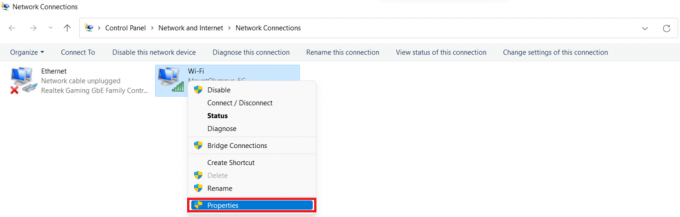
3. Kliknite na Internetni protokol različice 4 (TCP/IPv4) in kliknite na Lastnosti, kot je prikazano spodaj.
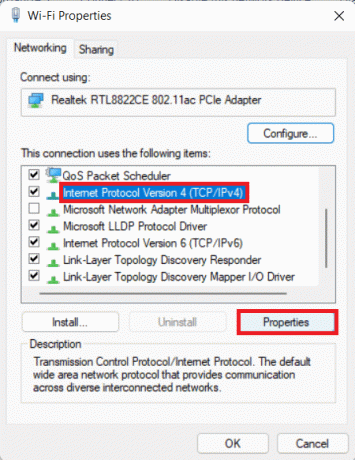
4. Izberite Uporabite naslednje naslove strežnika DNS
5. Set 1.1.1.1 kot Prednostni strežnik DNS
6. Set 1.0.0.1 kot Nadomestni strežnik DNS
7. Kliknite v redu in izstopi
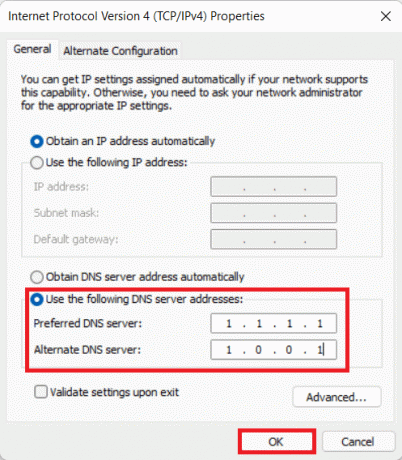
Preberite tudi:Popravite, da se Apex Legends ne more povezati s strežniki EA
7. način: posodobite ali povrnite ali znova namestite grafične gonilnike
I. možnost: Posodobite gonilnike
Zastareli gonilniki GPU ali omrežni gonilniki lahko povzročijo napake, kot je nezmožnost povezave s strežniki EA. Sledite prihajajočim metodam in korakom, da boste razumeli, kako posodobiti, znova namestiti in povrniti gonilnike, da odpravite želeno težavo.
1. Kliknite na Začni, tip Napravaupravitelj, in kliknite na Odprto.

2. Poiščite katero koli strojno opremo, ki prikazuje a rumena opozorilna oznaka.
3. Z desno tipko miške kliknite ime naprave in kliknite na Nadgradnjavoznik.
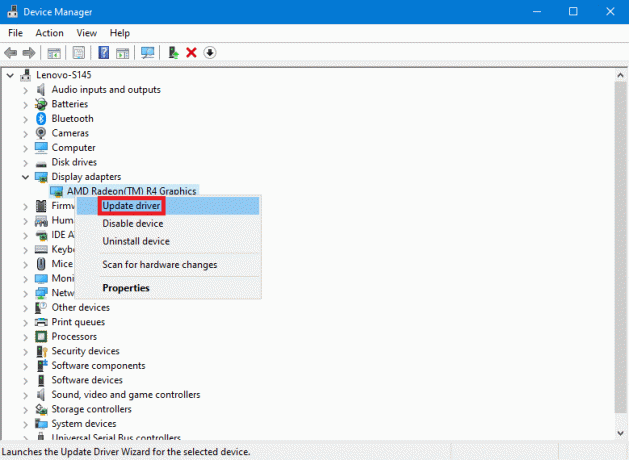
4. Kliknite na Iskanjesamodejnozavozniki.
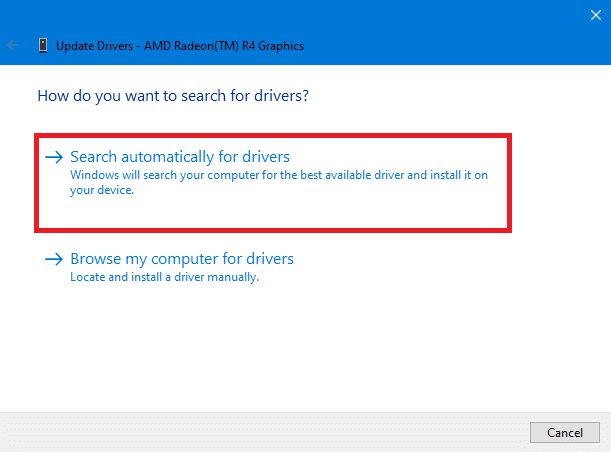
5. Čarovnik bo po internetu poiskal posodobitev gonilnika in vas vprašal za dovoljenje, če jo najde. Sledite navodilom na zaslonu, da namestite posodobitev.
6. Kliknite na Zapri.
7. Ponovni zagon računalnik z operacijskim sistemom Windows 10, da preverite, ali se še vedno soočate s težavo.
Možnost II: Znova namestite gonilnike
Odstranjevanje in vnovična namestitev gonilnikov zagotovite, da so gonilniki pravilno nameščeni.
1. Kliknite na Začni, tip Napravaupravitelj, in kliknite na Odprto.

2. Poiščite katero koli strojno opremo, ki prikazuje a rumena opozorilna oznaka na seznamu.
3. Z desno tipko miške kliknite ime naprave in kliknite na Odstraninapravo.
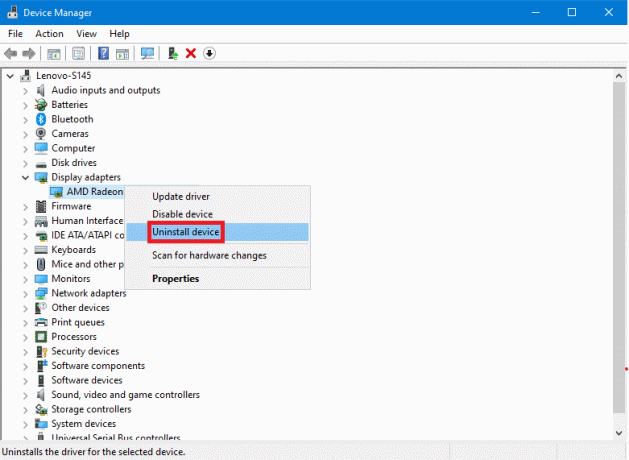
4. Potrdite polje z naslovom Izbrišite programsko opremo gonilnika za to napravo in kliknite na Odstrani.
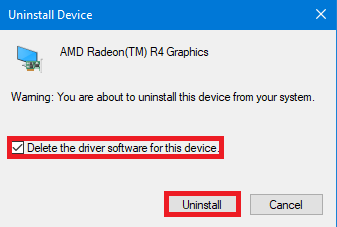
5. Kliknite na Ukrep v menijski vrstici na vrhu.
6. Izberite Preglejte spremembe strojne opreme.
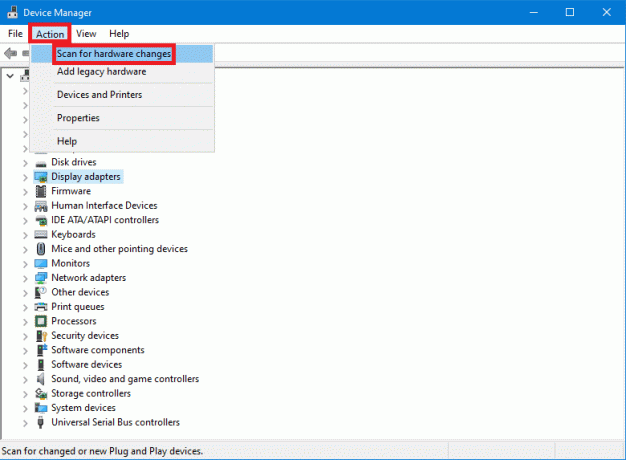
7. Ponovni zagon računalnik, ko na seznamu vidite napravo, ki ste jo pravkar odstranili.
Preberite tudi:Popravite, da ARK ni mogel poizvedovati informacij o strežniku za povabilo
Možnost III: povrnitev gonilnikov
Namestitev novega gonilnika lahko včasih povzroči poškodovano namestitev gonilnika. Vrnitev gonilnika na prejšnje različice rešuje to težavo.
1. Odprite NapravaUpravitelj Iz Iskanje Windows.

2. Poiščite katero koli strojno opremo, ki prikazuje a rumena opozorilna oznaka na seznamu.
3. Z desno tipko miške kliknite napravo in kliknite na Lastnosti. 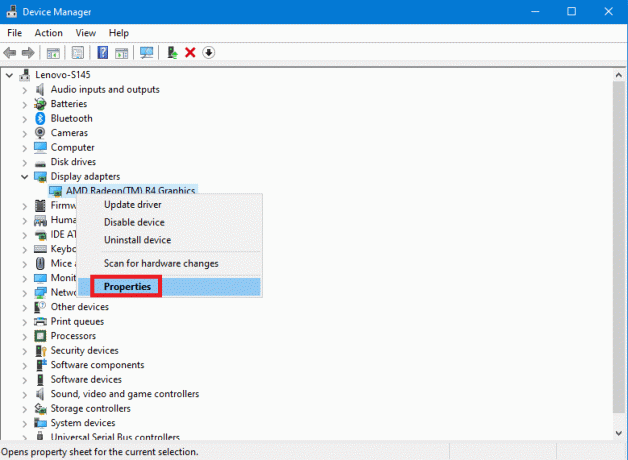
4. V Lastnosti, kliknite na voznik zavihek.
5. Kliknite na Zvijtenazajvoznik.
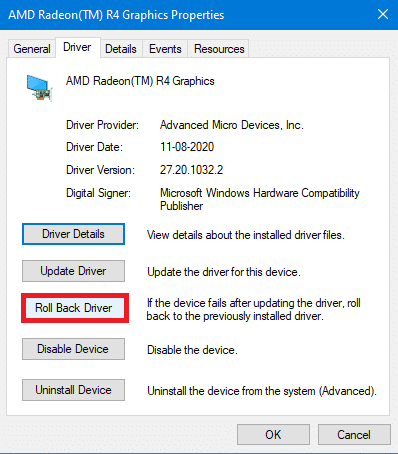
6. Izberite med različnimi razlogi, ki so vam na voljo za vrnitev na prejšnjo različico gonilnika in kliknite da.
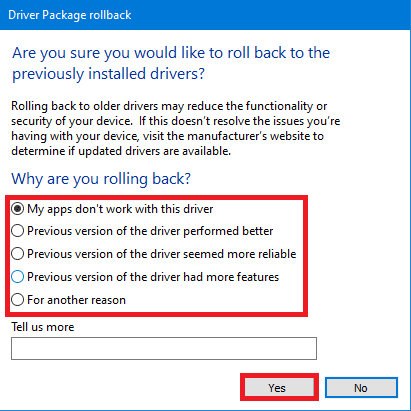
7. Ponovni zagon računalniku, da bodo spremembe začele veljati.
8. način: Posodobite Windows
Zastarel Windows lahko povzroči tudi konflikt strežnika ali ne izpolnjuje zahtev za pravilno delovanje igre. Poleg tega lahko reši tudi druge težave, ki lahko prav tako povzročajo napako ni mogoče povezati s strežniki EA. Če želite posodobiti svoj Windows, preberite in sledite naslednjim korakom.
1. Pritisnite na Windows + Iključi skupaj odpreti Nastavitve okno.
2. Kliknite na Windows Update v levem podoknu.
3. Nato kliknite na Preveri za posodobitve.

4A. Če je na voljo posodobitev, naj se namesti in ponovni zagon vaš računalnik z operacijskim sistemom Windows 10.
4B. Če posodobitev ni na voljo, pojdite na naslednjo metodo.
5. Po ponovni zagon računalnika, poskusite odpreti igro, da vidite morebitne spremembe.
Preberite tudi: Popravite kodo napake MHW 50382-MW1
9. način: Odstranite nedavno nameščene aplikacije
Na novo nameščene aplikacije lahko naredijo spremembe v vašem računalniku, kar lahko dodatno povzroči napako pri nezmožnosti povezave s strežniki EA. Če želite odstraniti nedavne namestitve:
1. Pritisnite na Windows + I ključa skupaj za odpiranje Nastavitve.
2. Izberite aplikacije iz levega podokna.
3. Nato kliknite na Aplikacije in funkcije.
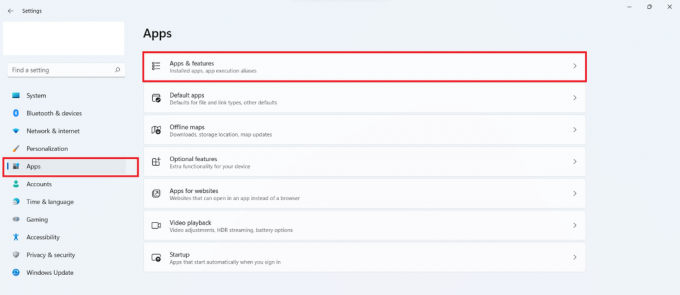
4. Pomaknite se po seznamu nameščenih aplikacij in kliknite na ikona s tremi pikami in potem naprej Odstrani da odstranite aplikacije, za katere mislite, da so povzročile težavo.

10. način: Izvedite skeniranje zlonamerne programske opreme
Napadi zlonamerne programske opreme lahko povzročijo tudi poslabšanje omrežnih povezav. Priporočamo, da v rednih časovnih presledkih izvajate poglobljen pregled zlonamerne programske opreme, da boste pravilno vzdrževali računalnik.
Opomba: prikazujemo korake skeniranja zlonamerne programske opreme na McAfee LiveSafe aplikacija kot primer tukaj. Možnosti in meniji se lahko razlikujejo glede na vašo protivirusno aplikacijo.
1. Kliknite na Začni, tip McAfee LiveSafe in pritisnite na Vnesiteključ.
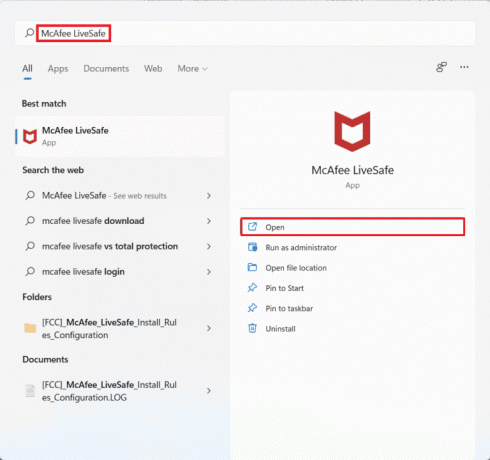
2. Kliknite na osebni računalnik možnost.
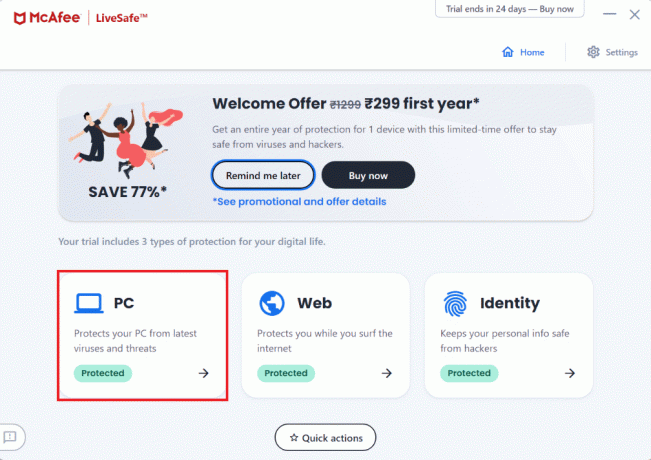
3. Nato kliknite na Antivirus možnost.

4. Nato izberite Skenirajvrste možnost.

5. Nato kliknite na Zaženite popolno skeniranje.

6. Počakajte, da se skeniranje konča in naredite dejanja glede na rezultate.
Preberite tudi:Kako popraviti, da se Origin ne odpre v sistemu Windows 10
11. način: Izvedite čisti zagon
Čisti zagon vam omogoča, da onemogočite vse aplikacije in procese, ki ovirajo jasno povezavo med vašim računalnikom in strežniki EA. Če želite izvesti čisti zagon, sledite tem korakom:
1. Pritisnite Tipke Windows + R skupaj odpreti teci pogovorno okno.
2. Vrsta msconfig in kliknite na v redu odpreti Storitve.
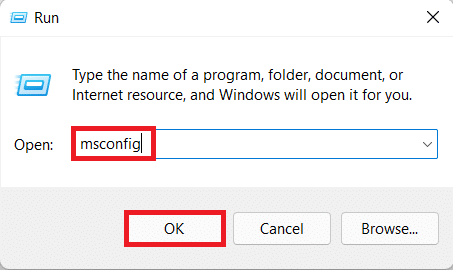
3. Kliknite na Storitve zavihek in označeno potrditveno polje Skrij vse Microsoftove storitve.
4. Označite vsa želena potrditvena polja za storitve tretjih oseb, ki ostanejo, in kliknite Onemogoči vse.
5. Kliknite na Prijavite se potem v redu da shranite narejene spremembe.
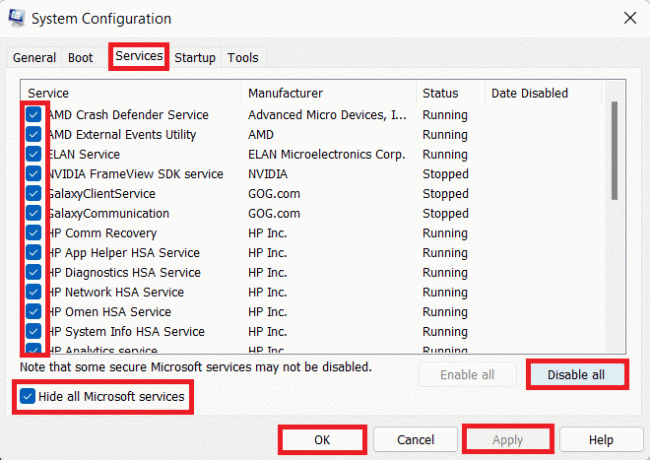
6. Pritisnite na Tipke Ctrl + Shift + Esc istočasno zagnati Upravitelj opravil.
7. Kliknite na Začeti zavihek.
8. Z desno tipko miške kliknite vse omogočene aplikacije tretjih oseb, razen potrebnih aplikacij.
9. Kliknite na Onemogoči.
10. Kliknite na Prijavite se potem v redu da shranite spremembe.
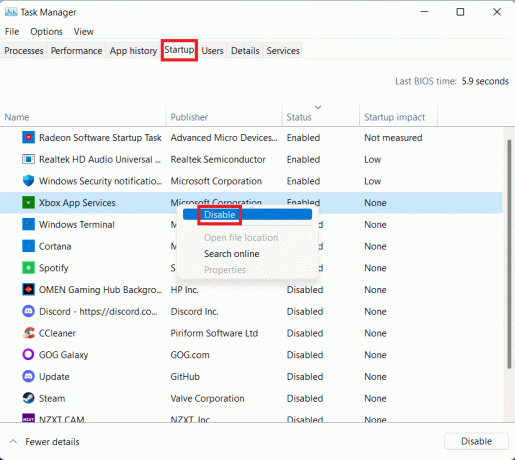
11. končno, ponovno zaženite računalnik.
12. način: Obrnite se na službo za pomoč uporabnikom EA
Če nobena zgoraj navedena metoda ne deluje, se obrnite na Pomoč EA miza je vaše zadnje upanje. Vnesti morate igro, v kateri imate težave, platformo, na kateri jo igrate, in vrsto poizvedbe, ki jo imate.

Priporočeno:
- Kako namestiti Windows na Chromebook
- Kako omogočiti podporo za krmilnik Minecraft
- Popravite napako FFXIV 90002 v sistemu Windows 10
- Popravite Fallout 4 Script Extender, ki ne deluje v sistemu Windows 10
Upamo, da vam je ta članek pomagal popraviti ni mogoče vzpostaviti povezave s strežniki EA v sistemu Windows 10. Prosimo, da svoje predloge in vprašanja objavite v spodnjem polju za komentarje. Sporočite nam, o kateri temi želite, da pišemo naslednjič.
